Jak odebrat aplikace, které vám telefony Android nedovolí odinstalovat?
Různé / / November 28, 2021
Snažíte se odstranit aplikace, které vám telefony Android nedovolí odinstalovat? Ve vašem telefonu jsou určité aplikace, které nebude možné odinstalovat, protože jsou součástí operačního systému. Několik telefonů Android od výrobců, jako jsou Samsung, Xiaomi, Realme, Lenovo a další, přichází s řadou předinstalovaných aplikací, které nelze z telefonu Android odinstalovat. Některé aplikace jsou docela zbytečné a zabírají pouze cenné místo v úložišti telefonu. Chápeme, že někdy budete chtít tyto předinstalované aplikace z telefonu odebrat, protože je ve skutečnosti nepotřebujete. V některých případech však aplikace nebudete moci odinstalovat, ale vždy je můžete zakázat. V této příručce vám proto ukážeme některé způsoby, které můžete použít odeberte aplikace, které vám telefony Android nedovolí odinstalovat.

Obsah
- Jak odebrat aplikace, které vám telefony Android nedovolí odinstalovat?
- Důvod odinstalace předinstalovaných aplikací v systému Android
- 5 způsobů, jak odebrat aplikace, které vám telefon Android nedovolí odinstalovat
- Metoda 1: Odinstalujte aplikaci prostřednictvím Obchodu Google Play
- Metoda 2: Odinstalujte aplikaci prostřednictvím šuplíku aplikací nebo hlavní obrazovky
- Metoda 3: Zakažte nechtěnou aplikaci z Nastavení
- Metoda 4: Získejte oprávnění správce pro odebrání aplikací
- Metoda 5: Odebrání aplikací pomocí příkazů ADB
- Často kladené otázky (FAQ)
Jak odebrat aplikace, které vám telefony Android nedovolí odinstalovat?
Důvod odinstalace předinstalovaných aplikací v systému Android
Jedním z hlavních důvodů pro odinstalování předinstalovaných aplikací z telefonu Android je to, že zabírají tolik zdroje a úložiště na vašem zařízení. Dalším možným důvodem je, že některé z předinstalovaných aplikací jsou docela k ničemu a ve skutečnosti je nepoužíváte.
5 způsobů, jak odebrat aplikace, které vám telefon Android nedovolí odinstalovat
Uvádíme několik metod, které můžete použít, pokud chcete vynutit odinstalaci aplikací, které se na Androidu neodinstalují. Můžete začít tím, že vyzkoušíte běžné metody pro odinstalaci aplikace v telefonu Android.
Metoda 1: Odinstalujte aplikaci prostřednictvím Obchodu Google Play
Než vyzkoušíte jakoukoli jinou metodu, můžete zkontrolovat obchod Google Play a zjistit, zda odtud nelze aplikaci odinstalovat. Pro tuto metodu postupujte podle těchto kroků.
1. Otevřeno Google Play obchod.
2. Klepněte na tři vodorovné čáry nebo ikona hamburger v levém horním rohu obrazovky.

3. Přejděte na „Moje aplikace a hry‘ sekce.

4. Nyní klepněte na „Instalovánopro přístup ke všem nainstalovaným aplikacím.

5. Otevřete aplikaci které chcete odinstalovat.
6. Nakonec klepněte na ‚Odinstalovat‘ pro odebrání aplikace z telefonu.

Přečtěte si také:4 způsoby, jak odstranit aplikace z telefonu Android
Metoda 2: Odinstalujte aplikaci prostřednictvím šuplíku aplikací nebo hlavní obrazovky
Zde je další metoda, kterou můžete použít odebrat aplikace, které vám telefon nedovolí odinstalovat. Toto je jeden z nejjednodušších způsobů odstranění aplikace ze zařízení Android.
1. Přejděte na Domovská obrazovka nebo Zásuvka aplikace na vašem telefonu.
2. Vyhledejte aplikaci které chcete odinstalovat.
3. Nyní podržením nebo dlouhým stisknutím aplikace získáte přístup k možnostem která vám umožní aplikaci odinstalovat nebo dokonce deaktivovat.
4. Nakonec klepněte na Odinstalovat pro odebrání aplikace.

Metoda 3: Zakažte nechtěnou aplikaci z Nastavení
Nechtěné aplikace můžete v telefonu zakázat. Obdržíte však varování o deaktivaci, že pokud zakážete jakoukoli aplikaci, existuje šance, že to může ovlivnit fungování jiných aplikací. Ale ve skutečnosti tomu tak není a nebude to mít vliv na používání vašeho telefonu.
Navíc, když aplikaci zakážete, znamená to, že již nebude běžet na pozadí a nebude automaticky spouštěna jinými aplikacemi. Pokud tedy nemůžete aplikaci odinstalovat, můžete ji zakázat, abyste šetřili baterii a aplikace nebude zabírat zbytečné místo shromažďováním mezipaměti. Pro tuto metodu postupujte podle těchto kroků.
1. Otevřeno Nastavení na vašem telefonu.
2. Klepněte na ‚Aplikace"nebo"Aplikace a oznámení‘ v závislosti na vašem telefonu.

3. Nyní otevřete „Správa aplikací'záložka.

4. Otevřete aplikaci, kterou chcete z telefonu odebrat. Pokud nemůžete najít aplikaci z velkého seznamu aplikací, pak použijte vyhledávací lištu v horní části zadejte název aplikace, kterou hledáte.
5. Nakonec klepněte na ‚Zakázat“ pro deaktivaci aplikace.
Takže toto je jedna metoda, kterou můžete použít, když chcete odebrat aplikace, které vám telefon nedovolí odinstalovat.
Přečtěte si také:15 nejlepších spouštěcích aplikací pro Android roku 2021
Metoda 4: Získejte oprávnění správce pro odebrání aplikací
Některé aplikace vyžadují zvláštní oprávnění správce, abyste je mohli nainstalovat nebo odebrat z telefonu. Aplikace, které vyžadují přístup správce, jsou obvykle zámek aplikací, antivirové aplikace a další aplikace, které mohou zamknout/odemknout váš telefon. Proto možná budete muset zrušit oprávnění správce k odebrání aplikací, které vám telefon nedovolí odinstalovat.
1. Otevřeno Nastaveníje na vašem telefonu.
2. V nastavení přejděte na „Bezpečnostní"nebo"Hesla a zabezpečení‘ sekce. Tato možnost se může lišit telefon od telefonu.
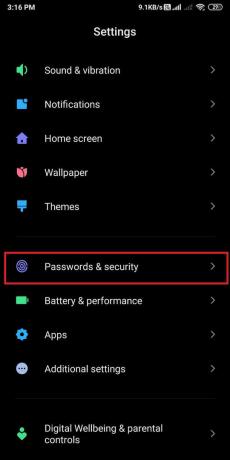
3. Hledejte ‚Autorizace a odvolání"nebo"Správci zařízení'záložka.
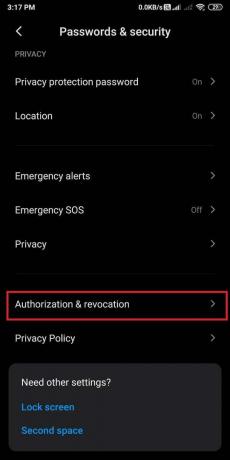
4. Konečně, vyhledejte aplikaci pro které chcete zrušit oprávnění správce a vypnout přepínač vedle něj.

5. Objeví se vyskakovací okno, klepněte na „Zrušit.‘ Získáte tak oprávnění správce a můžete snadno odebrat vestavěné aplikace z telefonu.
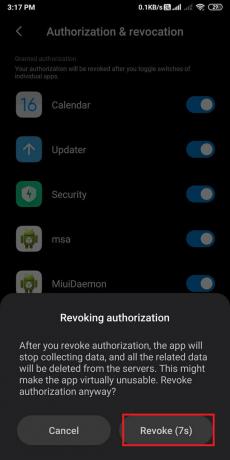
Metoda 5: Odebrání aplikací pomocí příkazů ADB
Pokud pro vás žádná z výše uvedených metod nefunguje, můžete spustit příkazy ADB v příkazovém řádku pro ruční odinstalaci aplikací z telefonu. Pro tuto metodu postupujte podle těchto kroků.
1. Prvním krokem je instalace USB ovladače pro vaše zařízení. Můžete se rozhodnout pro OEM ovladače USB a nainstalujte ty, které jsou kompatibilní s vaším systémem.
2. Nyní si stáhněte ADB zip soubor pro váš operační systém, ať už se jedná o Windows, Linux nebo MAC.
3. Extrahujte soubor zip do přístupné složky ve vašem systému.
4. Otevřete Telefon Nastavení a zamiřte do ‚O telefonu‘ sekce.
5. V části O telefonu klepněte na „Číslo sestavení' pro 7krát pro povolení Vývojářské možnosti. Tato možnost se však může lišit telefon od telefonu. V našem případě, 7krát klepneme na verzi MIUI, abychom povolili možnosti pro vývojáře.

6. Jednou ty Povolte možnosti vývojáře, musíš Povolte možnosti ladění USB.
7. Pro ladění USB otevřete svůj telefon Nastavení.
8. Jít do Další nastavení.

9. Klepněte na Vývojářské možnosti.
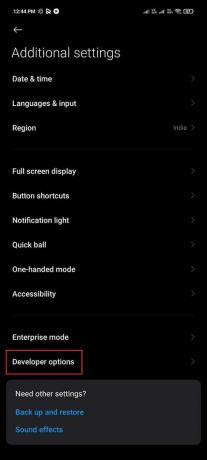
10. Přejděte dolů a zapněte přepínač pro ladění USB.

11. Nyní připojte zařízení k počítači. Ujistěte se však, že jste zvolili „Přenos souboru‘ režim.
12. Spusťte Příkazový řádek ve složce ADB, kde jste extrahovali ADB zip soubor. Pokud jste uživatelem systému Windows, můžete stisknout Shift a kliknout pravým tlačítkem na složku a vybrat „Otevřete Powershellokno zde‘ možnost.
13. Zobrazí se okno příkazu, kde musíte zadat příkaz adb zařízení, a na dalším řádku se objeví kódové jméno vašeho zařízení.
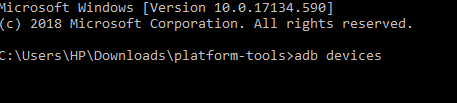
14. Spusťte znovu příkaz zařízení ADBa pokud vidíte sériové číslo svého zařízení, jste připraveni přejít k dalšímu kroku.
15. Nyní zadejte následující příkaz a stiskněte Enter:
adb shell
16. Zadejte ‘pm seznam balíčků.‘ Zobrazí se celý seznam aplikací nainstalovaných v telefonu. Chcete-li tedy ušetřit čas, můžete seznam zúžit pomocí „grep‘příkaz. Chcete-li například najít balíčky google, můžete použít příkaz: pm seznam balíčků | grep ‘google.’
17. Poté, co jste našli aplikaci, můžete snadno odinstalujte ji zkopírováním názvu aplikace po balíčku. Například balíček: com.google.android.contacts, musíte zkopírovat název za slovem ‚balík‘.
18. Nakonec musíte pro odinstalaci aplikace z telefonu použít následující příkaz:
pm odinstalovat –k- user 0
Chápeme, že tato metoda může být trochu složitá, ale funguje dobře, když nevítejak odinstalovat tvrdohlavé aplikace pro Android z telefonu.
Často kladené otázky (FAQ)
Jak odinstaluji aplikaci pro Android, která se neodinstaluje?
Chcete-li odebrat aplikace, telefon vám nedovolí odinstalovat, můžete postupovat podle metod, které jsme zmínili v tomto článku. Jednou z metod odinstalace aplikace je použití příkazů ADB. Pokud však nemůžete odinstalovat aplikaci z telefonu Android, můžete ji deaktivovat přístupem k telefonu Nastavení>Aplikace a oznámení>Spravovat aplikace>Zakázat.
Proč nemohu odinstalovat některé aplikace?
Každý výrobce telefonu Android poskytuje některé předinstalované aplikace pro váš telefon Android. Uživatel nemůže odinstalovat aplikace, které jsou předinstalované, protože mohou být pro váš telefon nezbytné. Některé aplikace jsou však zbytečné a možná je budete chtít odinstalovat. Proto jsme v této příručce zmínili několik způsobů, jak můžete tyto předinstalované aplikace odinstalovat.
Jak vynutím odinstalaci aplikace na Androidu?
Pomocí následujících kroků můžete snadno vynutit odinstalaci aplikace.
1. Otevřete telefon Nastavení.
2. Přejděte na „aplikace“ nebo „Aplikace a aplikace.‘ Tato možnost se může telefon od telefonu lišit.
3. Nyní klepněte na ‚Správa aplikací.’
4. Vyhledejte aplikaci které chcete odinstalovat.
5. Klepněte na ‚Odinstalovat‘ pro odstranění aplikace. Pokud však nemáte možnost ‚Odinstalovat‘, můžete klepnout na ‚Vynucené zastavení.’
Doporučeno:
- Jak Sideload aplikací na Android telefonu
- 10 nejlepších aplikací pro Android pro ovládání počítače ze smartphonu
- Opravte samy automatické zavírání aplikací pro Android
- Jak přidat více fotografií do jednoho příběhu Instagramu?
Doufáme, že vám tento návod pomohl a že jste to zvládli odinstalujte z telefonu Android aplikace, které se neodinstalují. Zmínili jsme některé způsoby, které většina uživatelů Androidu používá k odstranění aplikací, které jim telefony Android nedovolí odinstalovat. Nyní můžete snadno odstranit nechtěnou aplikaci z telefonu Android.



